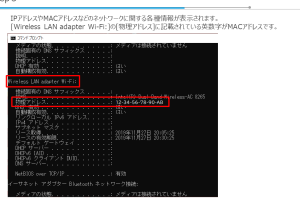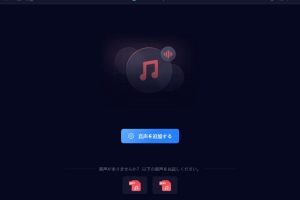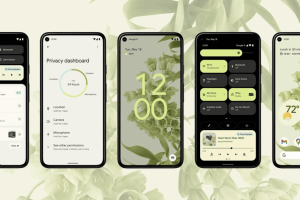AndroidからiPhoneへ写真を転送する方法:簡単3ステップ

スマートフォンをAndroidからiPhoneに変更する人は多いです。当初の不安の一つが、“これまで撮ってきた写真はどうするの?”という問題です。実は、AndroidとiPhone間に写真を転送する方法は簡単です。本記事では、その方法を簡単な3ステップで紹介します。 anesthesia
AndroidからiPhoneへ写真を転送する方法:簡単3ステップ
AndroidからiPhoneへ写真を転送する必要がありますが、どのようにすればよいのかわかりませんか?この記事では、簡単な3ステップでAndroidからiPhoneへ写真を転送する方法を紹介します。
ステップ1: Androidで写真を選択
まず、AndroidのGalleryアプリを開き、転送したい写真を選択します。複数の写真を選択することもできます。選択した写真は、メモリーかSDカードに保存されている必要があります。
ステップ2: cloudサービスにアップロード
次に、選択した写真をクラウドサービスのようにGoogle DriveやDropboxなどにアップロードします。アップロードすることで、写真をインターネット上に保存することができます。
AndroidでLDAC対応イヤホンを使う方法:高音質ワイヤレス体験| クラウドサービス | 容量 |
|---|---|
| Google Drive | 15GB |
| Dropbox | 2GB |
ステップ3: iPhoneでダウンロード
最後に、iPhoneでクラウドサービスのアプリを開き、アップロードした写真をダウンロードします。ダウンロードされた写真は、iPhoneのフォトアプリに保存されます。
注意点:写真の形式
写真を転送する際には、形式が重要です。AndroidとiPhoneでは、写真の形式が異なる場合があるため、転送前に確認する必要があります。JPGやPNGなどの形式は、両方のデバイスで互換性があります。
その他の方法
クラウドサービス以外には、Bluetoothやワイヤレスデータ転送アプリなどを使用して写真を転送する方法もあります。SHAREitやXenderなどのアプリを使用することで、写真を簡単に転送することができます。
よくある質問
AndroidからiPhoneへの写真転送に必要なものは何ですか?
AndroidとiPhoneの両方を持っていて、写真を転送したいと思った reportは多数です。しかし、写真転送には何が必要なのかをわかりません。実は、写真転送するためには、GoogleドライブやDropboxのようなクラウドストレージーサービスや、 Move to iOSのような専用アプリが必要です。これらのツールを使用することで、簡単に写真を転送することができます。
AndroidでMacアドレスを固定する方法:ネットワーク設定AndroidとiPhoneの写真転送にかかる時間はどの程度ですか?
AndroidからiPhoneへの写真転送にかかる時間は、写真の数やサイズによって異なります。一般的には、GoogleドライブやDropboxのようなクラウドストレージーサービスを使用すると、数分程度で写真を転送することができます。Move to iOSを使用する場合は、wifi環境下で Transfer を行うことで、数分程度で写真を転送することができます。
AndroidとiPhoneの写真転送は安全ですか?
AndroidからiPhoneへの写真転送におけるセキュリティーは、極めて重要です。GoogleドライブやDropboxのようなクラウドストレージーサービスを使用する場合は、パスワードや二要素認証によって、写真が保護されます。Move to iOSを使用する場合は、暗号化された状態で写真を転送するため、安全に写真を転送することができます。
AndroidとiPhoneの写真転送に失敗する原因は何ですか?
AndroidからiPhoneへの写真転送に失敗する場合、Wi-Fi接続の問題やクラウドストレージーerviceの容量不足、Move to iOSの設定ミスなどが原因として考えられます。そのため、写真転送前にWi-Fi接続を 確認し、クラウドストレージーerviceの容量を確認し、Move to iOSの設定を適切に行う必要があります。
AndroidでMacアドレスを確認する方法:設定アプリとコマンド